Desarrolladores de Linux: ¿han oído hablar de Wget? Wget es una potente utilidad de línea de comandos para descargar archivos de Internet. Con soporte para una variedad de protocolos que incluyen el popular trío HTTP, HTTPS y FTP, Wget es una herramienta versátil para recuperar archivos de servidores web y otras ubicaciones en línea.
Para disfrutar de más procesos automatizados en el desarrollo de API y aplicaciones, debería considerar seriamente el uso de Apidog, una herramienta especializada de desarrollo de API que tiene procesos beneficiosos con procesos automatizados, como escenarios de prueba y generación de código.
Para obtener más información sobre las características que Apidog tiene para ofrecer, ¡asegúrese de hacer clic en el botón de abajo! 👇

Wget es una utilidad popular para los desarrolladores de Linux, ya que puede operar en segundo plano, lo que les permite trabajar en otras tareas mientras Wget finaliza sus operaciones. Además, Wget ofrece la capacidad de reanudar las descargas interrumpidas, lo que ahorra tiempo y evita el desperdicio de ancho de banda en casos de problemas de red. Sin embargo, ¿cómo configuran los desarrolladores de Linux Wget para que pueda realizar todas estas operaciones?
Características clave de Wget
Versatilidad de protocolo
A Wget no le importa dónde residan sus archivos. Admite protocolos populares como HTTP (descargas web), HTTPS (descargas web seguras) y FTP (Protocolo de transferencia de archivos) para recuperar archivos de servidores dedicados. Esta flexibilidad garantiza que pueda acceder al contenido desde una amplia gama de fuentes.
Operaciones en segundo plano
A diferencia de los navegadores web que requieren la interacción constante del usuario, Wget opera sin problemas en segundo plano. Puede iniciar una descarga y continuar trabajando en otras tareas en su terminal. Este enfoque de manos libres libera su tiempo y le permite realizar múltiples tareas de manera eficiente.
Descargas reanudables
Si una descarga se interrumpe debido a un problema de conexión, Wget puede reanudar de forma inteligente la transferencia desde el punto de falla. Esto le ahorra un tiempo valioso y ancho de banda al no tener que reiniciar toda la descarga desde cero.
Descargas recursivas
¿Necesita descargar un sitio web completo o una estructura de directorios compleja? Wget lo tiene cubierto. Con la opción -r, puede indicarle a Wget que descargue un sitio web de forma recursiva, obteniendo todos los archivos y carpetas vinculados e imitando la organización del sitio web en su máquina local. Esto es ideal para la navegación sin conexión o el archivo de contenido del sitio web.
Opciones de duplicación
Wget ofrece capacidades avanzadas de duplicación. Puede especificar opciones para excluir tipos de archivos específicos, limitar la profundidad de descarga dentro de la estructura del sitio web o convertir enlaces relativos en rutas absolutas, lo que garantiza una copia duplicada más precisa del sitio web.
Scriptable y configurable
Wget se integra bien con scripts y herramientas de automatización. Puede escribir scripts que aprovechen los comandos de Wget para automatizar tareas de descarga repetitivas o programar descargas para momentos específicos. Además, Wget ofrece un archivo de configuración (.wgetrc) donde puede establecer preferencias globales para las credenciales de inicio de sesión, los servidores proxy y el comportamiento de descarga.
Lista de comandos esenciales de Wget
La mayoría de los desarrolladores deberían conocer estos comandos de Wget de inmediato, ya que se utilizan comúnmente dentro de los procesos de desarrollo. Sin embargo, si desea aprender todos los comandos de Wget disponibles, puede consultar la documentación de Wget.
Para descarga básica
wget URL: descarga el archivo en la URL especificada.
Para reanudar descargas interrumpidas
wget -c: reanuda una descarga que se interrumpió debido a problemas de red, lo que ahorra tiempo y ancho de banda.
Para descargas en segundo plano
wget -b URL: inicia una descarga y sigue trabajando en tu terminal. La descarga se realizará en segundo plano.
Para especificar la ubicación de salida
Hay dos opciones para esto, según su preferencia:
wget -O nombre_de_archivo URL: guarda el archivo descargado con un nombre de archivo específico.wget URL -P directorio: guarda el archivo descargado en un directorio en particular.
Estos comandos básicos proporcionan una base sólida para la mayoría de los escenarios de descarga.
Apidog: automatice los procesos dentro del ciclo de vida de la API
Los procesos repetitivos son la pesadilla de todos los desarrolladores: tener que repasar lo mismo una y otra vez innumerables veces simplemente agota la energía de los desarrolladores. Sin embargo, ya no tiene que enfrentarse al temor de los ciclos repetitivos en el desarrollo de API.
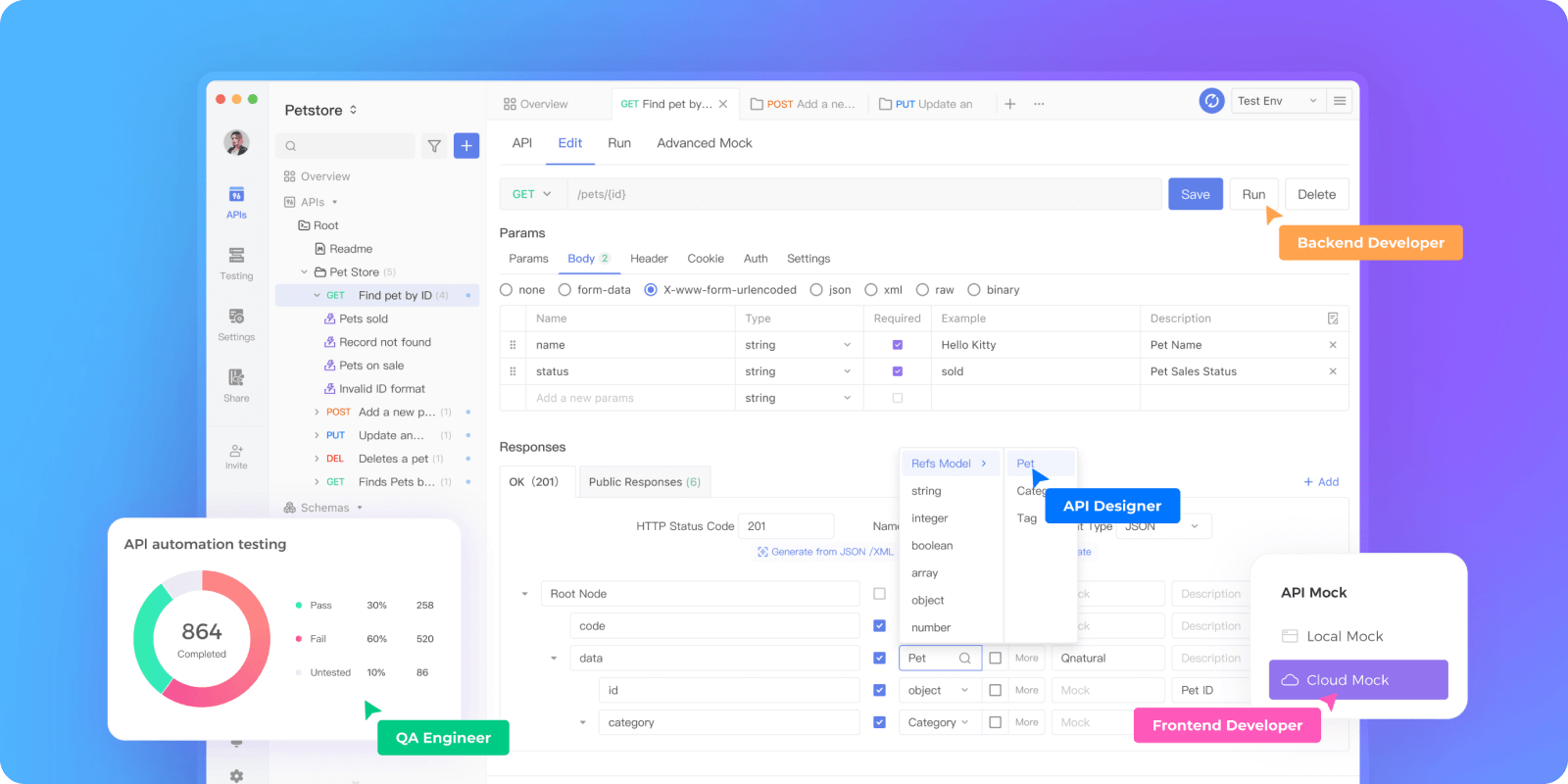
Presentamos Apidog, una herramienta integral de API que mejora el desarrollo de API de los desarrolladores a un nivel superior. Con Apidog, está equipado con todas las herramientas necesarias para construir, probar, simular y documentar API. Esencialmente, es una plataforma de desarrollo de API todo en uno: ¡no más alt-tab para otras aplicaciones!
Automatice las pruebas de varios pasos con Apidog
Apidog, similar a Wget, tiene como objetivo simplificar los procesos automatizándolos. Con Apidog, puede utilizar su función de escenario de prueba para automatizar las pruebas de API que involucran diferentes solicitudes de API.
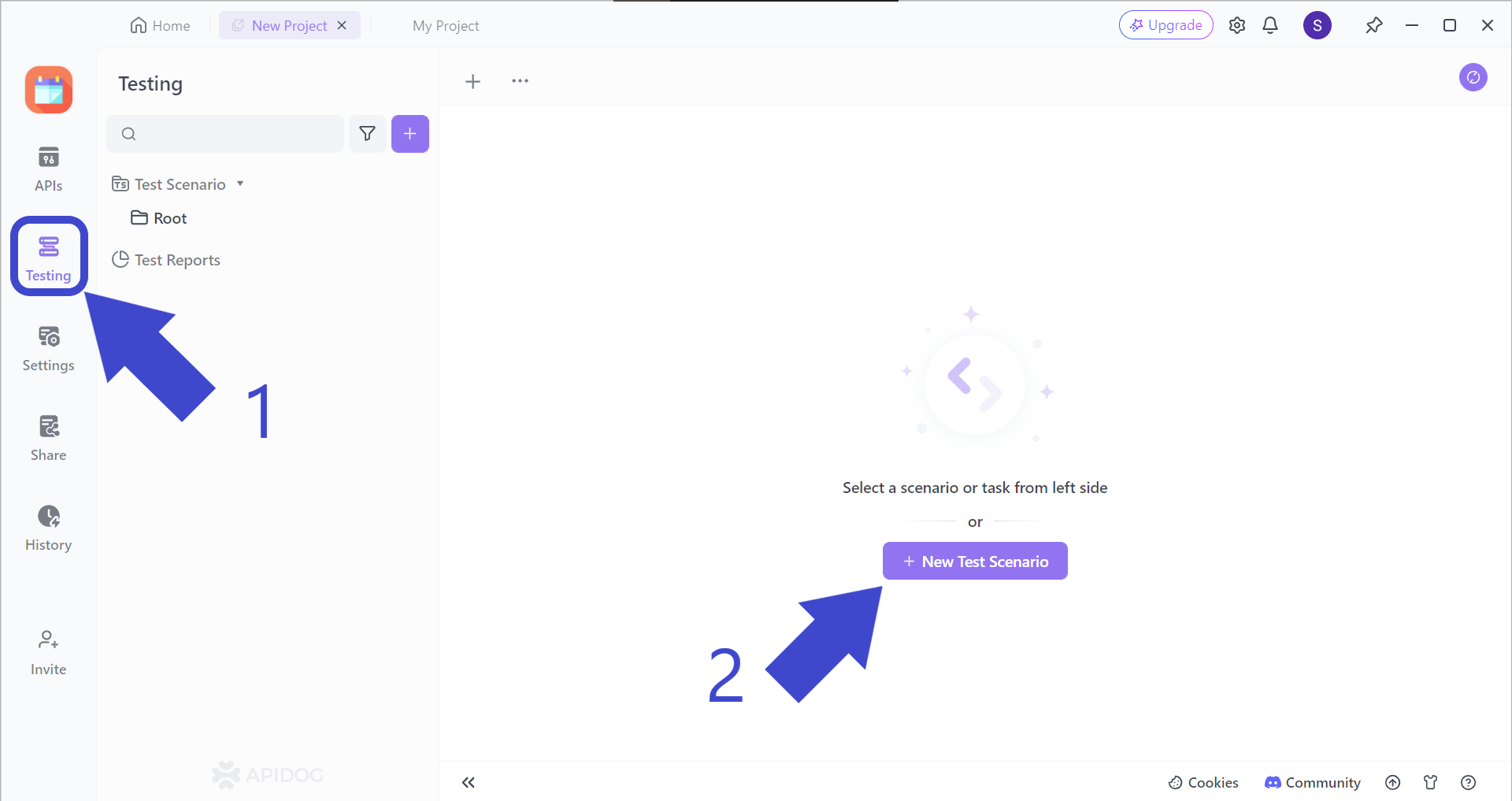
Para demostrar los escenarios de prueba, utilizaremos una API SOAP de NumberConversion como ejemplo. En primer lugar, localice el botón Testing señalado por la flecha 1 en la imagen de arriba. A continuación, debería ver New Test Scenario, señalado por la flecha 2.
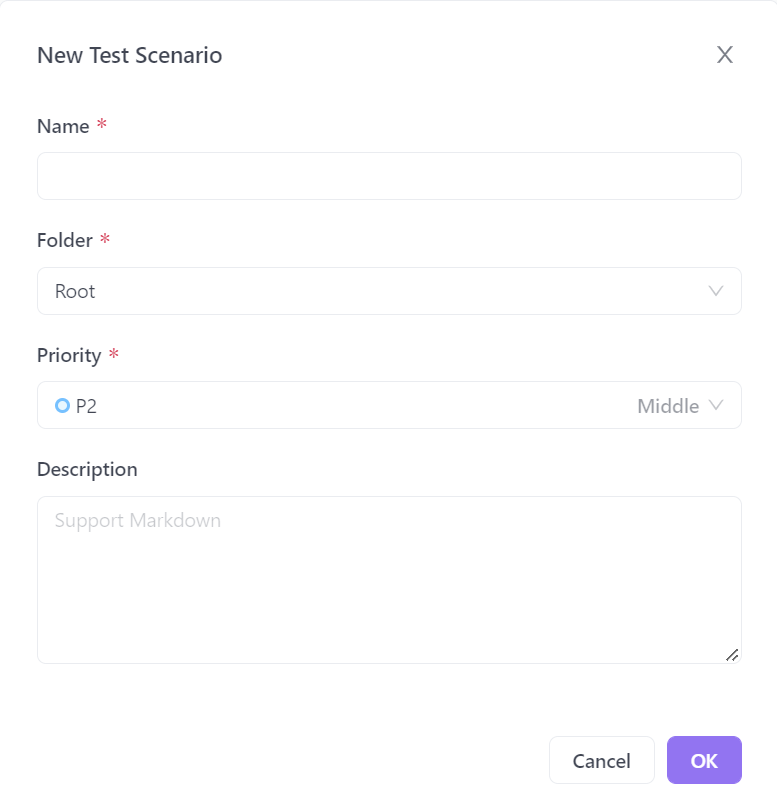
A continuación, se le mostrará esta ventana emergente, que le pedirá que introduzca algunos detalles sobre su nuevo escenario de prueba. Una vez que lo haya rellenado, puede pulsar el botón OK en la esquina inferior derecha, o simplemente "Enter" en su teclado.
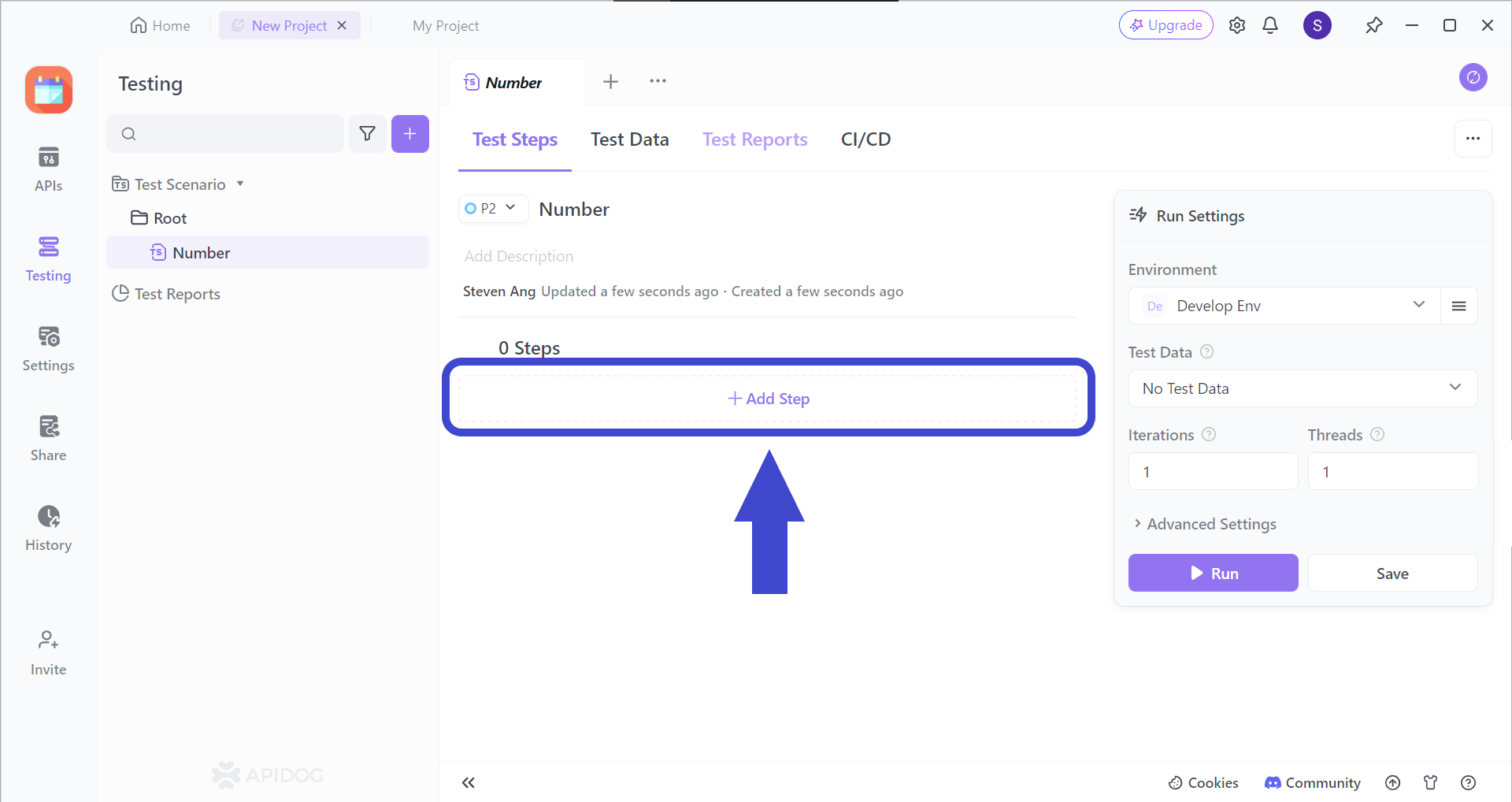
Añada un paso (o muchos más pasos) a sus escenarios de prueba haciendo clic en la sección Add Step. Debería poder ver la imagen de abajo.
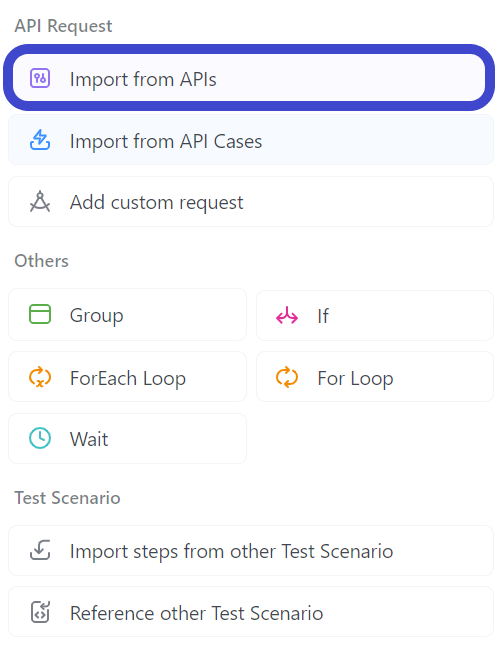
Seleccione "Importar desde API" en el menú desplegable.
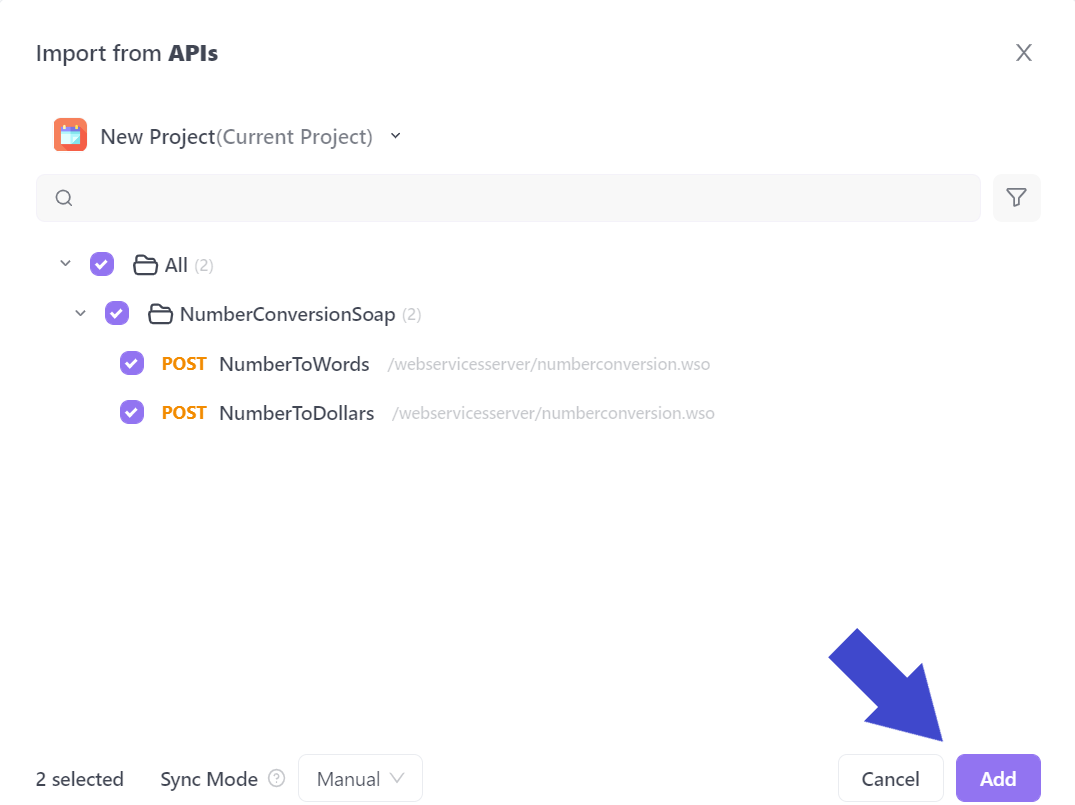
Seleccione todas las API que desee incluir en su escenario de prueba. En el ejemplo anterior, se ha incluido la API llamada NumberConversionSOAP.
Tenga en cuenta que, en el caso de la API de intercambio de caras, es posible que tenga muchas más solicitudes de API, por lo que es posible que tenga que seleccionar cuidadosamente cada solicitud de API que desee incluir en el escenario de prueba.
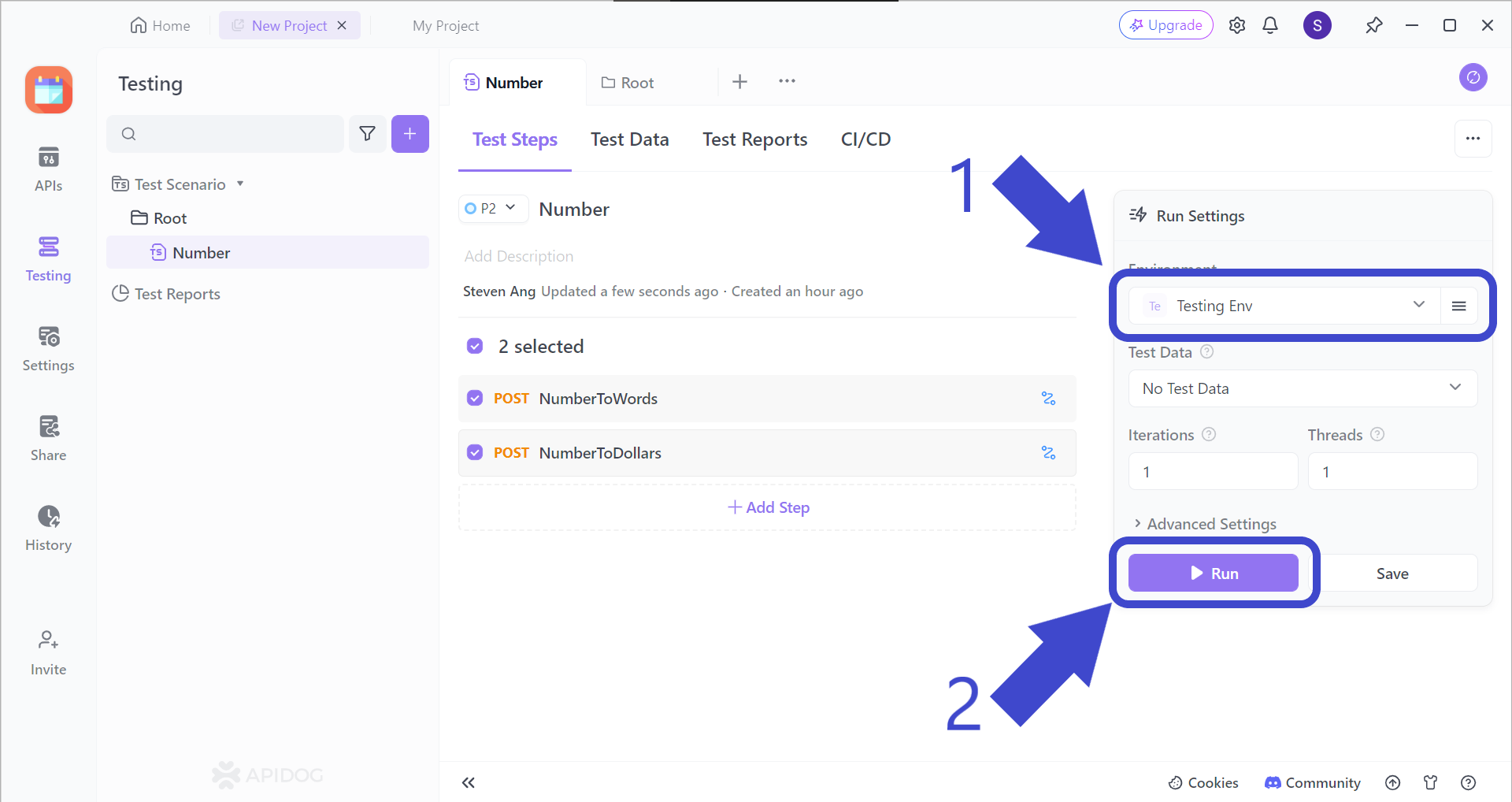
Antes de pulsar el botón Run para iniciar su escenario de prueba, asegúrese de cambiar el entorno del escenario de prueba, que debería ser Testing Env, como se indica en la flecha 1.
Genere automáticamente su documentación de API con Apidog
Una vez que haya terminado de crear o modificar una API en Apidog, tiene la opción de crear la documentación de API correspondiente.
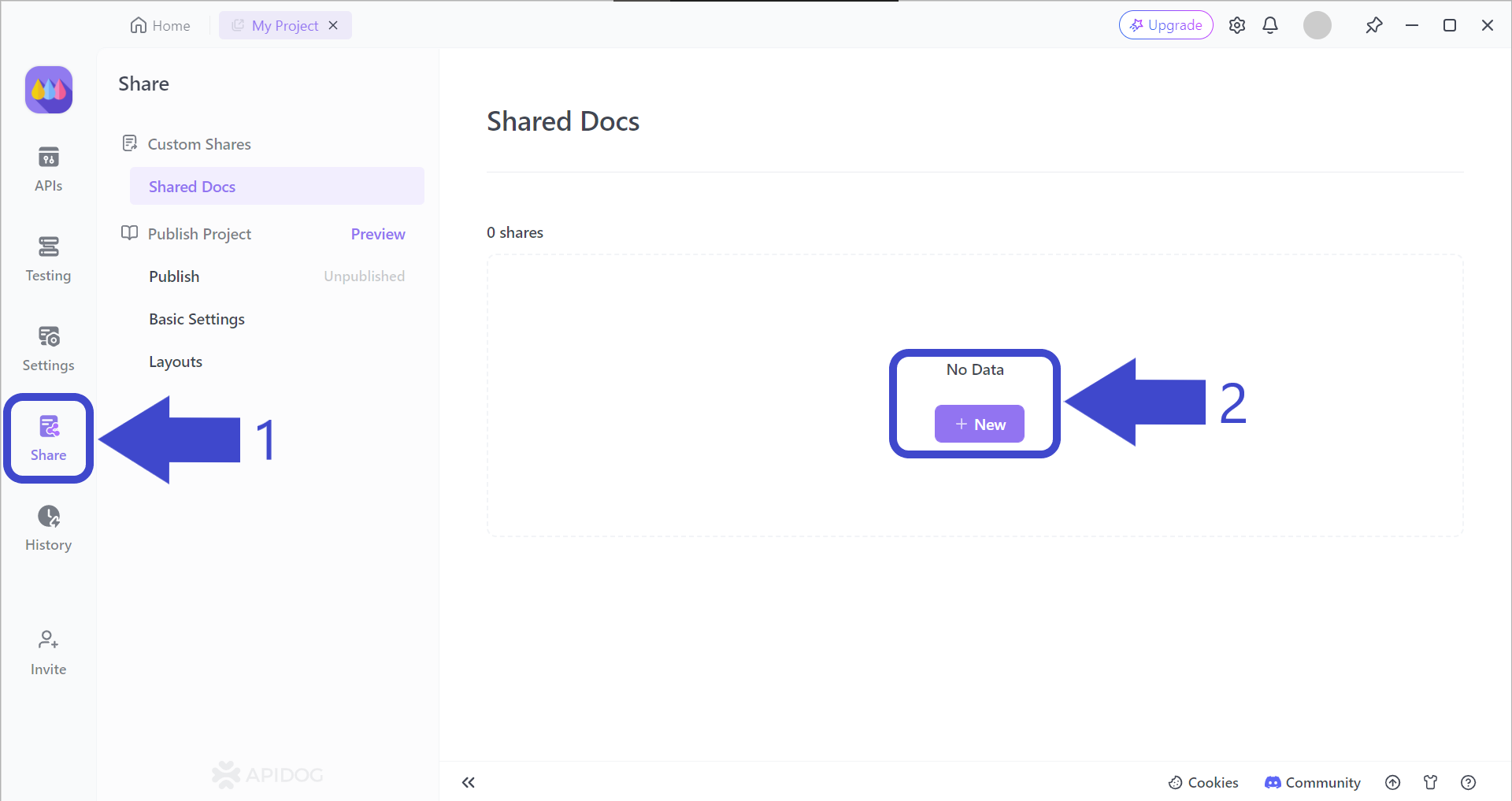
Flecha 1 - Primero, pulse el botón Share en el lado izquierdo de la ventana de la aplicación Apidog. A continuación, debería poder ver la página "Shared Docs", que debería estar vacía.
Flecha 2 - Pulse el botón + New debajo de No Data para empezar a crear su primera documentación de API de Apidog.
Seleccione e incluya las propiedades importantes de la documentación de la API
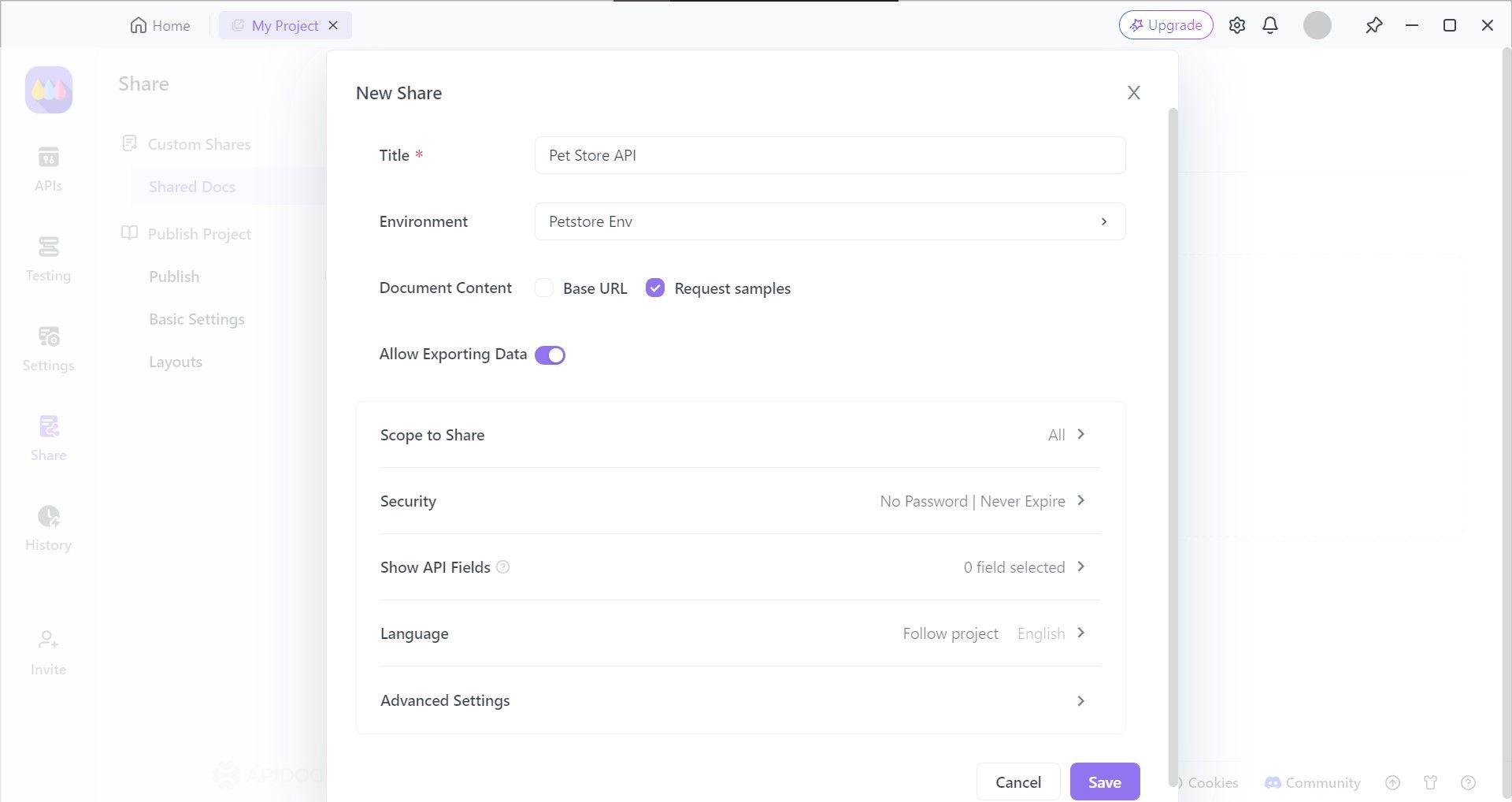
Apidog ofrece a los desarrolladores la opción de elegir las características de la documentación de la API, como quién puede ver su documentación de la API y establecer una contraseña de archivo, para que solo las personas u organizaciones elegidas puedan verla.
Vea o comparta su documentación de API
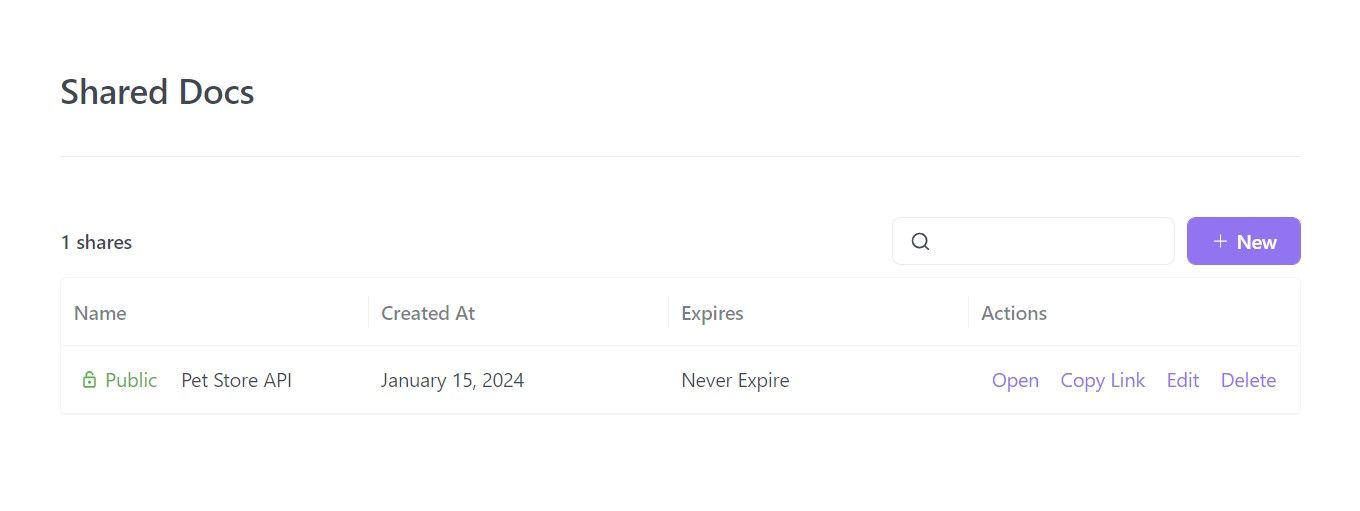
¡Su documentación de API ya está lista para su distribución! Depende totalmente de cómo desee compartir su documentación de API: ¡lo que los consumidores necesitan es la URL y pueden empezar a leer su documentación!
Si necesita más detalles, lea este artículo sobre cómo generar documentación de API utilizando Apidog:

Conclusión
El poder de Wget reside en su versatilidad y eficiencia. Al aprovechar sus funcionalidades principales, como las descargas en segundo plano, las transferencias reanudables y la duplicación de sitios web, Wget agiliza las tareas de recuperación de archivos para los desarrolladores. Además, su capacidad de configuración y sus capacidades de scripting permiten la automatización y la integración en los flujos de trabajo, lo que ahorra tiempo y esfuerzo valiosos.
Ya sea que esté tratando de obtener archivos individuales o crear archivos de sitios web sin conexión, Wget equipa a los desarrolladores con una herramienta de línea de comandos robusta para conquistar sus necesidades de descarga.
![[Linux] Comandos Wget que todo desarrollador debe conocer](https://assets.apidog.com/blog/2024/06/wget-commands-cover.png)


